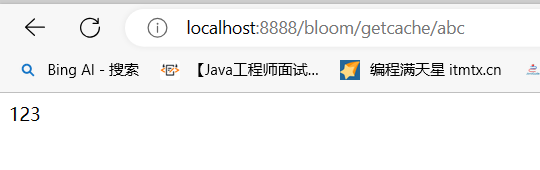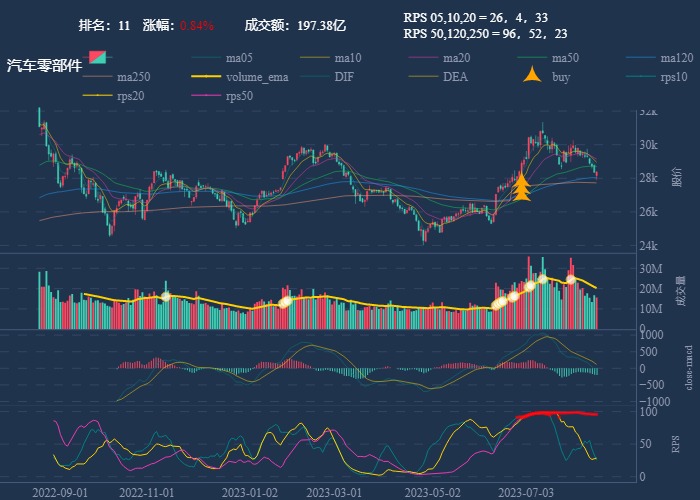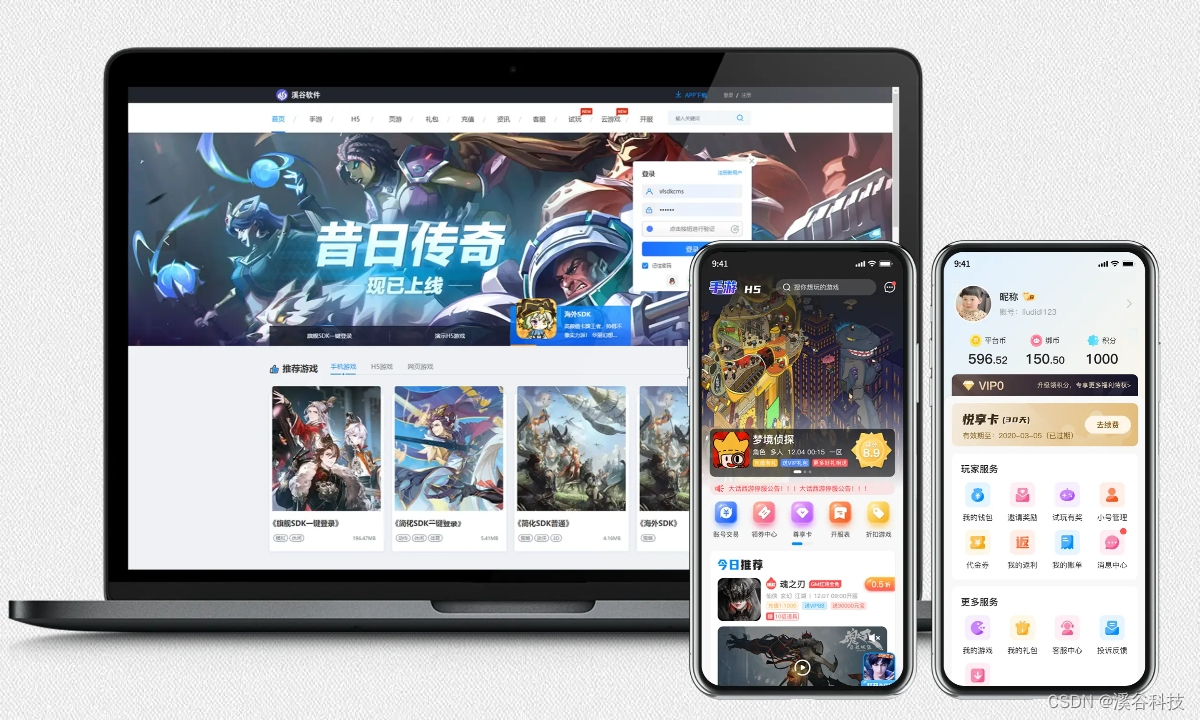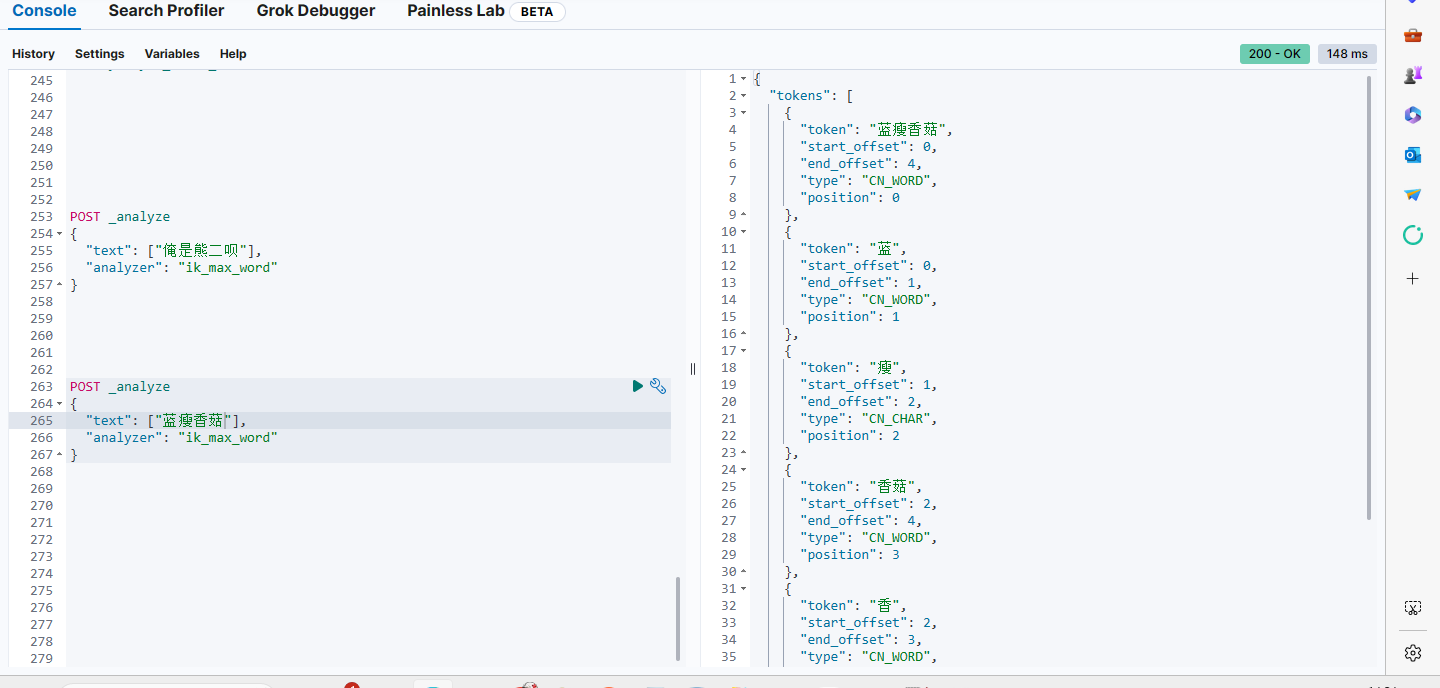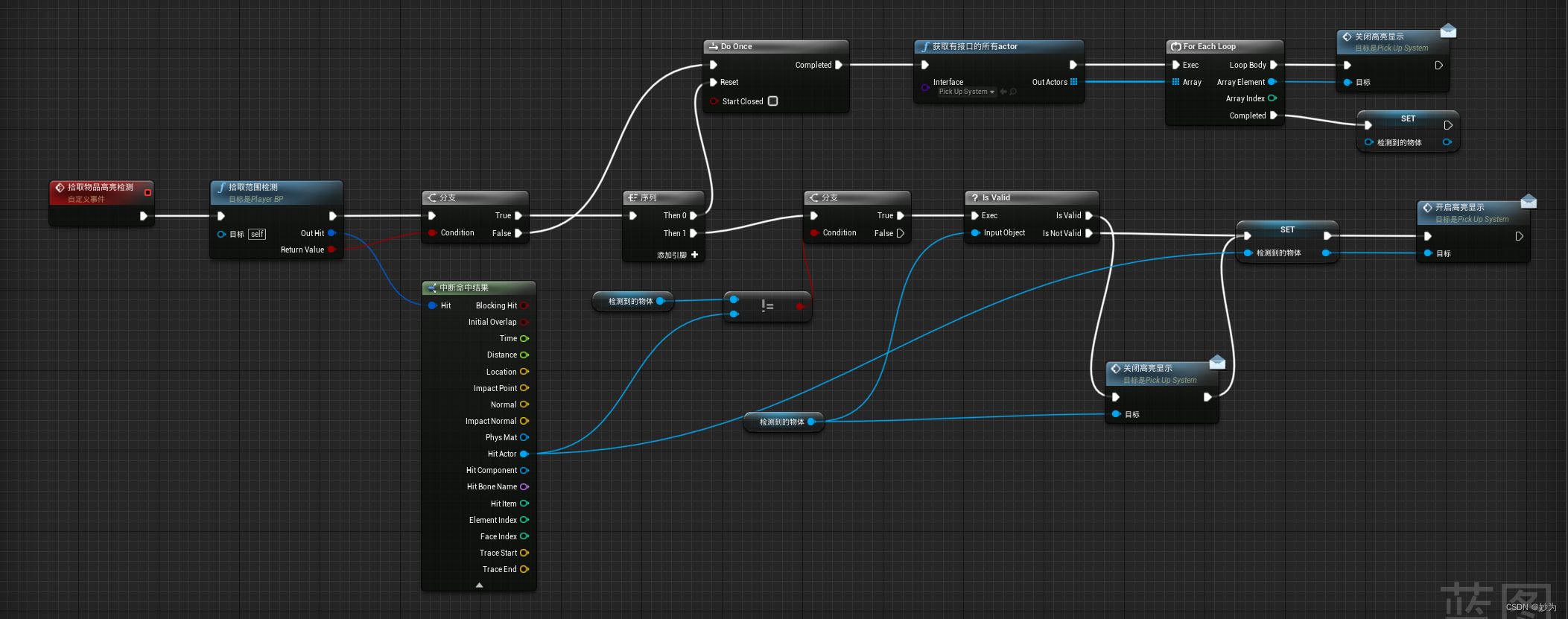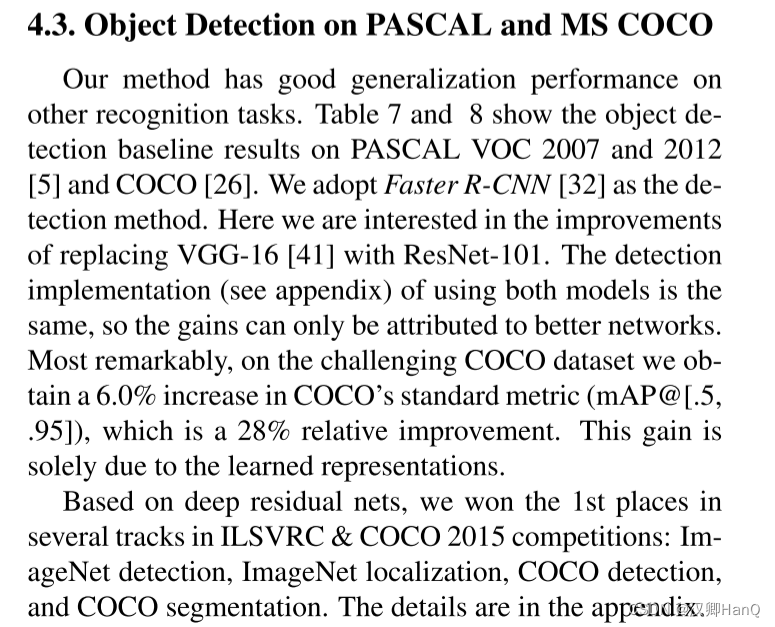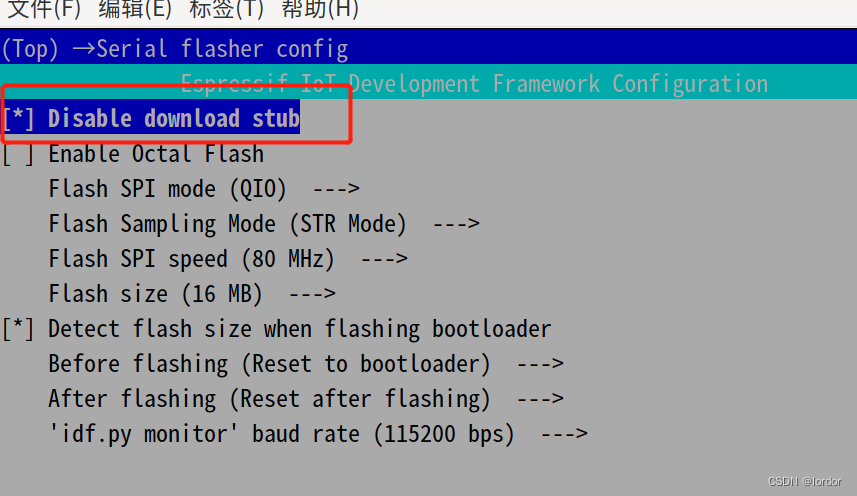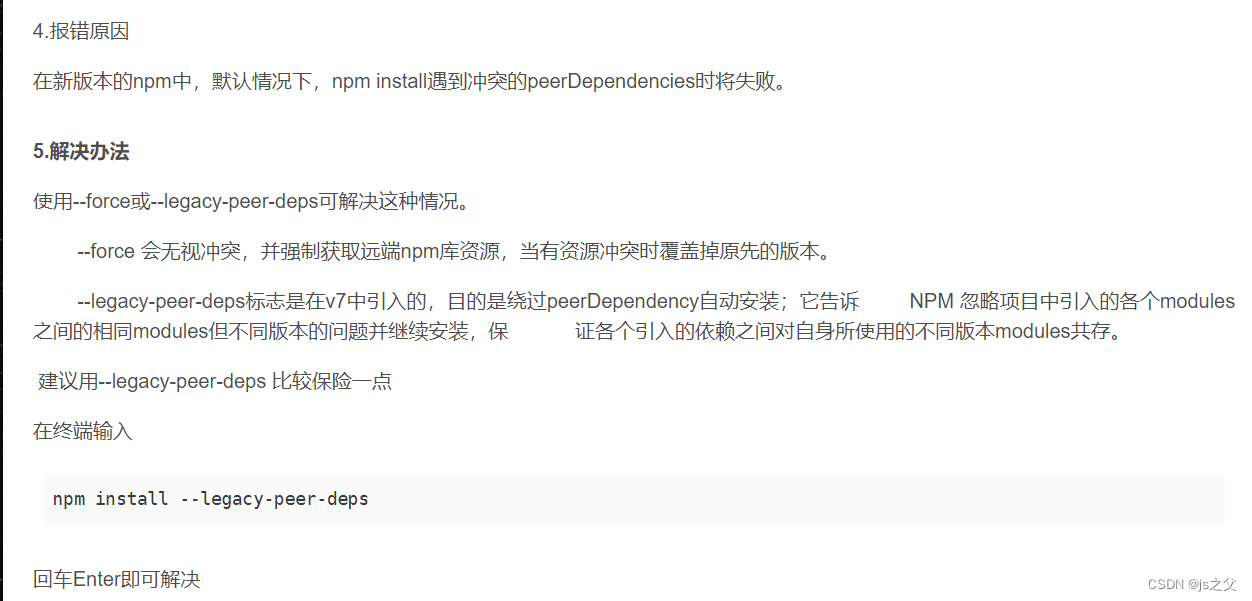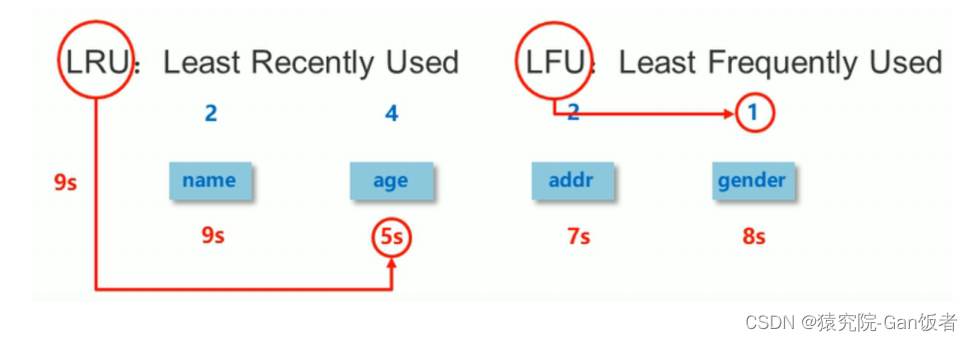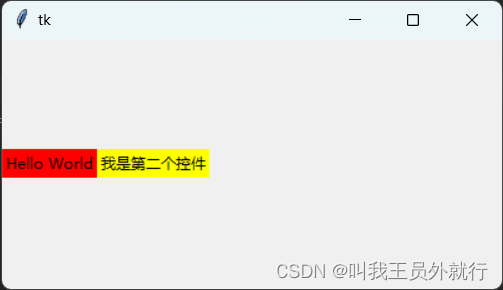AJAX
目录
- AJAX 概念和 axios 使用
- 认识 URL
- URL 查询参数
- 常用请求方法和数据提交
- HTTP协议-报文
- 接口文档
- 案例 - 用户登录
- form-serialize 插件
01.AJAX 概念和 axios 使用
目标
- 了解 AJAX 概念并掌握 axios 库基本使用
讲解
-
什么是 AJAX ? mdn
- 使用浏览器的 XMLHttpRequest 对象 与服务器通信
-
什么是服务器?
- 可以暂时理解为提供数据的一台电脑
-
为何学 AJAX ?
- 以前我们的数据都是写在代码里固定的, 无法随时变化
- 现在我们的数据可以从服务器上进行获取,让数据变活
-
怎么学 AJAX ?
- 这里使用一个第三方库叫 axios, 后续在学习 XMLHttpRequest 对象了解 AJAX 底层原理
- 因为 axios 库语法简单,让我们有更多精力关注在与服务器通信上,而且后续 Vue,React 学习中,也使用 axios 库与服务器通信
-
接下来讲解 axios 语法
-
引入 axios.js 文件到自己的网页中(如果第一个加载不了,可以使用第二个)
https://cdn.jsdelivr.net/npm/axios/dist/axios.min.js
https://cdn.bootcdn.net/ajax/libs/axios/1.3.4/axios.min.js
-
明确axios函数的使用语法
axios({ url: '目标资源地址' }).then((result) => { // 对服务器返回的数据做后续处理 })注意:请求的 url 地址, 就是标记资源的网址
注意:then 方法这里先体验使用,由来后续会讲到
-
-
用一个需求来体验 axios 语法的使用,从服务器获取省份列表数据,展示到页面上
获取省份列表数据 - 目标资源地址:http://hmajax.itheima.net/api/province
- 完成效果:

-
对应代码
<!DOCTYPE html> <html lang="zh-CN"> <head> <meta charset="UTF-8" /> <meta http-equiv="X-UA-Compatible" content="IE=edge" /> <meta name="viewport" content="width=device-width, initial-scale=1.0" /> <title>AJAX介绍及axios基本使用</title> </head> <body> <p class="province"> <!-- 数据渲染到这里 --> </p> <button class="btn">渲染省份数据</button> <!-- axios库地址: https://cdn.jsdelivr.net/npm/axios/dist/axios.min.js 省份数据地址: http://hmajax.itheima.net/api/province 需求: 点击按钮 通过 axios 获取省份数据 并渲染 --> <!-- 使用axios记得先导包 --> <script src="https://cdn.jsdelivr.net/npm/axios/dist/axios.min.js"></script> <script> document.querySelector('.btn').addEventListener('click', () => { // console.log('点了按钮') // 通过 axios 获取省份数据 并渲染 // 1. 调用axios函数 axios({ url: 'http://hmajax.itheima.net/api/province' }).then(res => { // 2. 接收并使用数据 // console.log(res) // res.data 可以获取服务器返回的数据 // console.log(res.data) console.log(res.data.list) document.querySelector('.province').innerText = res.data.list }) }) </script> </body> </html>
小结
-
AJAX 有什么用?
答案- 浏览器和服务器之间通信,动态数据交互
-
AJAX 如何学:
答案- 先掌握 axios 库使用,再了解 XMLHttpRequest 原理
-
这一节 axios 体验步骤(语法)?
答案- 引入 axios 库,使用 axios 相关语法
02.认识 URL
目标
- 了解 URL 的组成和作用
讲解
-
为什么要认识 URL ? mdn
- 虽然是后端给我的一个地址,但是哪部分标记的是服务器,哪部分标记的是资源呢?所以为了和服务器有效沟通我们要认识一下
-
什么是 URL ?
- 统一资源定位符,简称网址,用于定位网络中的资源
- 资源:网页,图片,数据,视频,音频等等
-
URL 的组成?
- 协议,域名,资源路径(URL 组成有很多部分,我们先掌握这3个重要的部分即可)
-
什么是 http 协议 ?
- 叫超文本传输协议,规定了浏览器和服务器传递数据的格式(而格式具体有哪些稍后我们就会学到)
-
什么是域名 ?
- 标记服务器在互联网当中的方位,网络中有很多服务器,你想访问哪一台,就需要知道它的域名才可以
-
什么是资源路径 ?
- 一个服务器内有多个资源,用于标识你要访问的资源具体的位置
-
接下来做个需求,访问新闻列表的 URL 网址,打印新闻数据
- 效果图如下:

新闻列表数据 URL 网址:http://hmajax.itheima.net/api/news
axios({
url: 'http://hmajax.itheima.net/api/news'
}).then(result => {
console.log(result)
})
url解释:从服务器使用http协议,访问/api/news路径下的新闻列表资源
小结
-
URL 是什么?
答案- 统一资源定位符,网址,用于访问服务器上资源
-
请解释这个 URL,每个部分作用?
http://hmajax.itheima.net/api/news
答案- 协议://域名/资源路径
03.URL 查询参数
目标
- 掌握-通过URL传递查询参数,获取匹配的数据
讲解
-
什么是查询参数 ?
- 携带给服务器额外信息,让服务器返回我想要的某一部分数据而不是全部数据
- 举例:查询河北省下属的城市列表,需要先把河北省传递给服务器
-
查询参数的语法 ?
- 在 url 网址后面用?拼接,格式参数名=值&参数名=值的查询参数字符串
- 参数名一般是后端规定的,值前端看情况传递即可
-
axios 如何携带查询参数?
-
使用 params 选项即可、
axios({ url: 'http://测试服务器/资源路径', params: { key: 'value', key2: 'value2' } }).then(res => { // 接受并使用数据 })查询城市列表的 url地址:http://hmajax.itheima.net/api/city
参数名:pname (值要携带省份名字)
-
-
需求:获取指定省份名字下属的城市列表,展示到页面
<!DOCTYPE html> <html lang="zh-CN"> <head> <meta charset="UTF-8"> <meta http-equiv="X-UA-Compatible" content="IE=edge"> <meta name="viewport" content="width=device-width, initial-scale=1.0"> <title>Document</title> </head> <body> <button class="btn">获取城市数据并渲染</button> <!-- 1. 导包 --> <script src="https://cdn.jsdelivr.net/npm/axios/dist/axios.min.js"></script> <!-- 城市数据:http://hmajax.itheima.net/api/city 获取某个省所有的城市 查询参数名:pname 说明:传递省份或直辖市名比如 北京、广东省… 需求: 点击按钮 通过axios 获取某个省的城市 并输出 --> <script> document.querySelector('.btn').addEventListener('click', function () { // console.log('点了按钮哦') // 通过axios 获取某个省的城市 并输出 axios({ // url: 'http://hmajax.itheima.net/api/city?pname=湖南省', url: 'http://hmajax.itheima.net/api/city', // 开发中 一般用params 不需要自己拼接字符串避免出错 params: { pname: '湖北省' } }).then(res => { console.log(res.data) }) }) </script> </body> </html>
小结
-
URL 查询参数有什么用?
答案- 浏览器提供给服务器额外信息,获取对应的数据
-
axios 要如何携带查询参数?
答案- 使用 params 选项,携带参数名和值在对象结构中
04.案例-查询-地区列表
目标
- 巩固查询参数的使用,并查看多对查询参数如何传递
讲解
-
需求:根据输入的省份名字和城市名字,查询下属地区列表
- 完成效果如下:

-
相关参数
查询地区: http://hmajax.itheima.net/api/area
参数名:
pname:省份名字
cname:城市名字
-
正确代码如下:
/* http://hmajax.itheima.net/api/area 传递某个省份内某个城市的所有区县 查询参数名:pname、cname pname说明:传递省份或直辖市名,比如 北京、湖北省… cname说明:省份内的城市,比如 北京市、武汉市… 核心功能:查询地区,并渲染列表 */ document.querySelector('.my-button').addEventListener('click', function () { // console.log('点了按钮哦!') // 1.获取输入框的内容 const pname = document.querySelector('.province').value const cname = document.querySelector('.city').value console.log('pname:', pname) console.log('cname:', cname) // 2.查询地区,并渲染列表 axios({ url: 'http://hmajax.itheima.net/api/area', params: { pname, cname // pname: pname, // cname: cname } }).then(res => { // console.log(res.data) const list = res.data.list // console.log('list:', list) const htmlArr = list.map(v => `<li class="list-group-item">${v}</li>`) // console.log('htmlArr:', htmlArr) document.querySelector('.list-group').innerHTML = htmlArr.join('') }) })
小结
-
ES6 对象属性和值简写的前提是什么?
答案- 当属性名和value位置变量名同名即可简写
05.常用请求方法和数据提交
目标
- 掌握如何向服务器提交数据,而不单单是获取数据
讲解
-
想要提交数据,先来了什么是请求方法
- 请求方法是一些固定单词的英文,例如:GET,POST,PUT,DELETE,PATCH(这些都是http协议规定的),每个单词对应一种对服务器资源要执行的操作

-
前面我们获取数据其实用的就是GET请求方法,但是axios内部设置了默认请求方法就是GET,我们就没有写
-
但是提交数据需要使用POST请求方法
-
什么时候进行数据提交呢?
- 例如:多端要查看同一份订单数据,或者使用同一个账号进行登录,那订单/用户名+密码,就需要保存在服务器上,随时随地进行访问
-
axios 如何提交数据到服务器呢?
-
需要学习,method 和 data 这2个新的选项了(大家不用担心,这2个学完,axios常用的选项就都学完了)
axios({ url:'请求URL', method:'post', data:{ key:'value' }, })
-
-
需求:注册账号,提交用户名和密码到服务器保存
注册用户 URL 网址:http://hmajax.itheima.net/api/register
请求方法:POST
参数名:
username:用户名(要求中英文和数字组成,最少8位)
password:密码(最少6位)
小结
-
请求方法最常用的是哪2个,分别有什么作用?
答案- POST 提交数据,GET 查询数据
-
axios 的核心配置项?
答案- url:目标资源地址,method:请求方法,params:查询参数,data:提交的数据
06.axios 错误处理
目标
- 掌握接收 axios 响应错误信息的处理语法
讲解
- 如果注册相同的用户名,则会遇到注册失败的请求,也就是 axios 请求响应失败了,你会在控制台看到如图的错误:

-
在 axios 语法中要如何处理呢?
- 因为,普通用户不会去控制台里看错误信息,我们要编写代码拿到错误并展示给用户在页面上
-
使用 axios 的 catch 方法,捕获这次请求响应的错误并做后续处理,语法如下:
axios({ // 请求选项 }).then(res => { // 处理数据 }).catch(err => { // 处理错误 }) -
对应代码
document.querySelector('.btn').addEventListener('click', function () { // console.log('点了') // 通过axios提交用户数据,完成用户注册 axios({ url: 'http://hmajax.itheima.net/api/register', method: 'post', data: { username: 'itheima008', password: '123456' } }).then(res => { console.log(res.data) }).catch(err => { // 重复注册,通过弹框提示用户 // console.log(err) // console.log(err.response.data) alert(err.response.data.message) }) })
小结
-
axios 如何拿到请求响应失败的信息?
答案- 通过 axios 函数调用后,在后面接着调用 .catch 方法捕获
07.HTTP 协议-请求报文
目标
- 了解 HTTP 协议中,请求报文的组成和作用
讲解
-
首先,HTTP 协议规定了浏览器和服务器返回内容的格式
-
请求报文:是浏览器按照协议规定发送给服务器的内容,例如刚刚注册用户时,发起的请求报文:

-
这里的格式包含:
- 请求行:请求方法,URL,协议
- 请求头:以键值对的格式携带的附加信息,比如:Content-Type(指定了本次传递的内容类型)
- 空行:分割请求头,空行之后的是发送给服务器的资源
- 请求体:发送的资源
-
我们切换到浏览器中,来看看刚才注册用户发送的这个请求报文以及内容去哪里查看呢
小结
-
浏览器发送给服务器的内容叫做,请求报文
-
请求报文的组成是:
答案- 请求行,请求头,空行,请求体
-
通过 Chrome 的网络面板如何查看请求体?

08.请求报文-错误排查
目标
- 了解学习了查看请求报文之后的作用,可以用来辅助错误排查
讲解
- 学习了查看请求报文有什么用呢?
- 可以用来确认我们代码发送的请求数据是否真的正确
- 这里是我同桌的代码,它把登录也写完了,但是无法登录,我们来到模板代码中,找到运行后,在不逐行查看代码的情况下,帮他找找问题出现的原因
- 发现请求体数据有问题,往代码中定位,找到类名写错误了
小结
-
学会了查看请求报文,对实际开发有什么帮助呢?
答案- 可以快速确认我们发送的内容是否正确
09.HTTP 协议-响应报文
目标
- 了解响应报文的组成
讲解
- 响应报文:是服务器按照协议固定的格式,返回给浏览器的内容

-
响应报文的组成:
- 响应行(状态行):协议,HTTP响应状态码,状态信息
- 响应头:以键值对的格式携带的附加信息,比如:Content-Type(告诉浏览器,本次返回的内容类型)
- 空行:分割响应头,控制之后的是服务器返回的资源
- 响应体:返回的资源
-
HTTP 响应状态码:
-
用来表明请求是否成功完成
-
例如:404(服务器找不到资源)
-

小结
-
响应报文的组成?
答案- 响应行,响应头,空行,响应体
-
HTTP 响应状态码是做什么的?
答案- 表明请求是否成功完成,2xx都是成功的
10.接口文档
目标
- 掌握接口文档的使用,配合 axios 与服务器进行数据交互
讲解
- 接口文档:描述接口的文章(一般是后端工程师,编写和提供)
- 接口:使用 AJAX 和 服务器通讯时,使用的 URL,请求方法,以及参数,例如:AJAX阶段接口文档
- 查看登录接口,并编写代码,完成一次登录的效果吧
小结
-
接口文档是什么?
答案- 由后端提供的描述接口的文章
-
接口文档里包含什么?
答案- 请求的 URL 网址,请求方法,请求参数和说明
11.案例-用户登录-主要业务
目标
- 尝试通过页面获取用户名和密码,进行登录
讲解
-
先来到备课代码中,运行完成的页面,查看要完成的效果
-
分析实现的步骤
- 点击登录,获取并判断用户名和长度
- 提交数据和服务器通信
- 提示信息,反馈给用户
-
本视频先来完成前2步
-
编写代码,查看接口文档,填写相关信息,完成登录业务
-
代码细节:
- 登录按钮-绑定点击事件
- 从页面输入框里,获取用户名和密码
- 判断长度是否符合要求
- 基于 axios 提交用户名和密码
// 1.获取 alert
const alertCom = document.querySelector('.alert')
// 2.抽取提示框的方法
function showAlert(msg, classname) {
alertCom.innerText = msg
alertCom.classList.add(classname)
alertCom.classList.add('show')
setTimeout(() => {
// 延迟隐藏
alertCom.classList.remove('show')
alertCom.classList.remove(classname)
}, 1000);
}
// 3.给登录按钮绑定点击事件,提交输入的用户信息到服务器
document.querySelector('.btn-login').addEventListener('click', function () {
// 3.1 获取输入的用户名和密码
const username = document.querySelector('.username').value.trim()
const password = document.querySelector('.password').value.trim()
// 3.2用户名 密码 长度判断
if (username.length < 8) {
showAlert('用户名长度需要大于等于8', 'alert-danger')
return
}
if (password.length < 6) {
showAlert('密码长度需要大于等于6', 'alert-danger')
return
}
// 3.3 通过axios提交到服务器 并 提示用户 成功 / 失败
axios({
url: 'http://hmajax.itheima.net/api/login',
method: 'post',
data: {
username,
password
}
}).then(res => {
// 显示提示框
showAlert(res.data.message, 'alert-success')
}).catch(err => {
// 显示警示框
showAlert(err.response.data.message, 'alert-danger')
})
})
小结
-
总结下用户登录案例,本视频做的思路
答案- 1. 登录按钮-绑定点击事件 2. 从页面输入框里,获取用户名和密码 3. 判断长度是否符合要求 4. 基于 axios 提交用户名和密码
12.案例-用户登录-提示信息
目标
- 根据准备好的提示标签和样式,给用户反馈提示
讲解
-
先来到备课代码中,运行完成的页面,查看要完成的效果
-
使用提示框,反馈提示消息,因为有4处地方需要提示框,所以封装成函数
-
获取提示框
-
封装提示框函数,重复调用,满足提示需求
功能:
- 显示提示框
- 不同提示文字msg,和成功绿色失败红色isSuccess参数(true成功,false失败)
- 过2秒后,让提示框自动消失
-
-
对应提示框核心代码:
// 4. 封装提示框函数 function myAlert(msg, flag) { // 获取弹框的dom元素 const alertDom = document.querySelector('.my-alert') // 显示弹框 添加 show类名 alertDom.classList.add('show') // 更改弹框的内容-使用msg的内容 alertDom.innerText = msg // 根据flag 控制外观 成功true- alert-success / 失败false- alert-danger alertDom.classList.add(flag ? 'alert-success' : 'alert-danger') // 过一会,隐藏弹框 setTimeout(() => { alertDom.classList.remove('show') alertDom.classList.remove(flag ? 'alert-success' : 'alert-danger') }, 1000); }
小结
-
我们什么时候需要封装函数?
答案- 遇到相同逻辑,重复代码要复用的时候
-
如何封装一个函数呢?
答案- 先明确要完成的需求,以及需要的参数,再来实现其中的细节,然后在需要的地方调用
-
我们的提示框是如何控制出现/隐藏的?
答案- 添加或移除显示的类名即可
13.form-serialize 插件
目标
- 使用 form-serialize 插件,快速收集目标表单范围内表单元素的值
讲解
-
我们前面收集表单元素的值,是一个个标签获取的
-
如果一套表单里有很多很多表单元素,如何一次性快速收集出来呢?
-
使用 form-serialize 插件提供的 serialize 函数就可以办到
-
form-serialize 插件语法:
- 引入 form-serialize 插件到自己网页中
- 使用 serialize 函数
- 参数1:要获取的 form 表单标签对象(要求表单元素需要有 name 属性-用来作为收集的数据中属性名)
- 参数2:配置对象
- hash:
- true - 收集出来的是一个 JS 对象结构
- false - 收集出来的是一个查询字符串格式
- empty:
- true - 收集空值
- false - 不收集空值
- hash:
-
需求:收集登录表单里用户名和密码
<!DOCTYPE html> <html lang="zh-CN"> <head> <meta charset="UTF-8"> <meta http-equiv="X-UA-Compatible" content="IE=edge"> <meta name="viewport" content="width=device-width, initial-scale=1.0"> <title>form-serialize</title> </head> <body> <form action="javascript:;" class="example-form"> <input type="text" name="uname" /> <br> <input type="text" name="pword" /> <br> <input type="submit" class="submit" value="提交" /> </form> <!-- 1. 导包 --> <script src="./lib/form-serialize.js"></script> <script> /* form-serialize 快速收集表单的值 1. 表单元素需要设置name属性,会成为对象的属性名 2. name属性设置的值和接口文档一致即可 3. hash 设置生成的数据格式 - true:js对象(常用) - false:查询字符串 4. empty 是否收集空数据 - true:收集空数据,保证格式和表单一致(推荐用法) - false:不收集空数据,格式和表单不一定一致(不推荐) */ document.querySelector('.submit').addEventListener('click', () => { // console.log('点了按钮') const form = document.querySelector('.example-form') // 参数1 form表单,要取值的表单元素需要在form表单中 // 参数2 插件的设置,{} const data = serialize(form, { hash: true, empty: true }) // const data = serialize(form, { hash: false, empty: true }) // const data = serialize(form, { hash: true, empty: false }) console.log(data) }) </script> </body> </html>
小结
-
我们什么时候使用 form-serialize 插件?
答案- 快速收集表单元素的值
-
如何使用 form-serialize 插件?
答案- 1. 先引入插件到自己的网页中,2. 准备form和表单元素的name属性,3.使用serialize函数,传入form表单和配置对象
-
配置对象中 hash 和 empty 有什么用?
答案- hash 决定是收集为 JS 对象还是查询参数字符串,empty 决定是否收集空值
14.案例-用户登录-form-serialize
目标
- 尝试通过 form-serialize 重新修改用户登录案例-收集用户名和密码
讲解
- 基于模板代码,使用 form-serialize 插件来收集用户名和密码
- 在原来的代码基础上修改即可
const alertCom = document.querySelector('.alert')
function showAlert(msg, classname) {
//更改弹框内容->msg
alertCom.innerText = msg
// 成功或者失败的样式根据传入的classname决定,alert-danger/alert-success
alertCom.classList.add(classname)
//显示弹框,添加show类名
alertCom.classList.add('show')
setTimeout(() => {
// 延迟隐藏
alertCom.classList.remove('show')
alertCom.classList.remove(classname)
}, 1000);
}
document.querySelector(".btn-login").addEventListener("click", () => {
// const username = document.querySelector(".username").value;
// const password = document.querySelector(".password").value;
// console.log(username, password)
/*
form-serialize 快速收集表单的值
1. 表单元素需要设置name属性,会成为对象的属性名
2. name属性设置的值和接口文档一致即可
3. hash 设置生成的数据格式
- true:js对象(常用)
- false:查询字符串
4. empty 是否收集空数据
- true:收集空数据,保证格式和表单一致(推荐用法)
- false:不收集空数据,格式和表单不一定一致(不推荐)
*/
const form = document.querySelector(".login-form");
// 参数1 form表单,要取值的表单元素需要在form表单中
// 参数2 插件的设置,{}
const { username, password } = serialize(form, { hash: true, empty: true });
// console.log(data);
if (username.length < 8) {
showAlert('用户名长度需要大于等于8', 'alert-danger')
console.log("用户名长度应该大于等于8");
return;
}
if (password.length < 6) {
showAlert('密码长度应该大于等于6', 'alert-danger')
console.log("密码长度应该大于等于6");
return;
}
axios({
url: "http://hmajax.itheima.net/api/login",
method: "post",
data: {
username,
password
}
}).then(
res => {
console.log(res.data.message);
showAlert(res.data.message, 'alert-success')
}
).catch(
err => {
console.log(err.response.data.message);
showAlert(err.response.data.message, 'alert-success')
}
);
});
小结
-
如何把一个第三方插件使用在已完成的案例中?
答案- 引入后,只需要使用在要修改的地方,修改一点就要确认测试一下
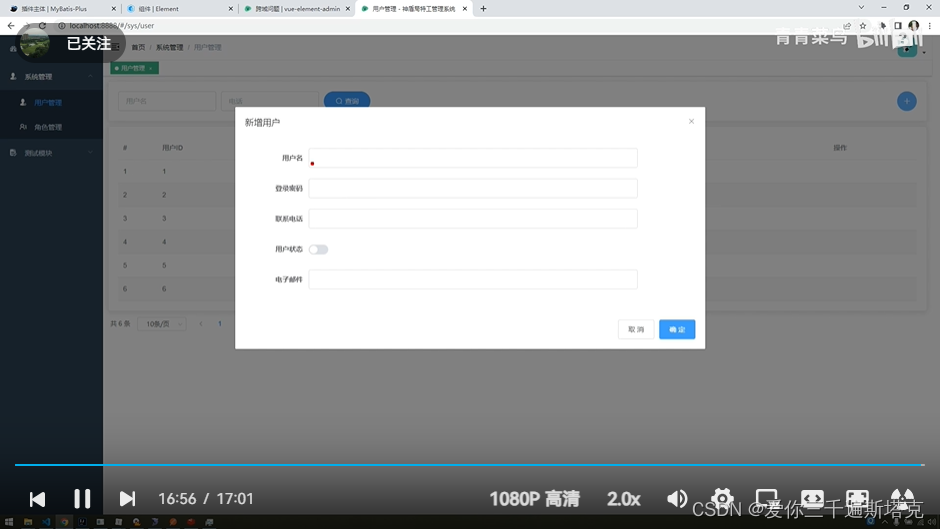
![[PyTorch][chapter 50][创建自己的数据集 2]](https://img-blog.csdnimg.cn/b28ab32903b142b8ac5f78fb0ea35d87.png)